Carte graphique AMD Radeon : installation des pilotes libres
| Aide Pour lire ce wiki convenablement, merci de lire la page suivante concernant les conventions de nommage. |
La décision d'AMD de libérer les spécifications techniques de leurs processeurs graphiques a permis de grosses avancées pour les pilotes libres et les bibliothèques graphiques (Mesa pour ne citer qu'elle, mais il se peut que cela profite à d'autres comme SDL, etc).
AMD ayant décidé l'arrêt de l'utilisation de la marque ATI, mais pas du nom RADEON, c'est donc désormais l'appellation AMD Radeon qui prévaut à partir de la génération des R9xx (HD6xxx) et suivantes.
Le pilote libre
Xorg
Le pilote libre xorg radeon dont le paquet se nomme xorg-x11-drv-ati pour les cartes à base de processeurs graphiques ATI et AMD Radeon est installé par défaut. Tous les processeurs graphiques ATI et AMD Radeon sont pleinement supportés ou en partie.
Le pilote libre xorg amdgpu (Architecture GCN1.1 et +, HD 7790->+), permet de passer facilement des bibliothèques libres, au bibliothèques propriétaires, il est installé par défaut à partir de Fedora 27.
Wayland
Rien à faire, si vous constatez des problèmes avec n'hésitez pas à utiliser Xorg.
Avant tout
Afin de profiter de performances supplémentaires, il est préconisé d'installer les paquets suivants au préalable :
# dnf install mesa-libd3d mesa-va-drivers
Obsolète (X11/OpenGL) :
A voir si c'est nécessaire (c'est supprimé dans Mesa à partire de la version 25.3) :
https://gitlab.freedesktop.org/mesa/mesa/-/commit/4b54277d2e9420e37cdce98b3a09e6cecf87300d
mesa-vdpau-drivers
| Codecs supplémentaires Depuis Fedora Linux 37, le support des bibliothèques VAAPI et VDPAU, pour l'accélération matériel, a été retiré des paquets officiels de Mesa fournis par le Projet Fedora pour cause de licence. Il est possible de remédier à ce point en consultant VDPAU/VAAPI. |
Présentation des pilotes
Article en cours de rédaction ou de modification !
Le présent article est actuellement en cours de rédaction ou de modification.
Adressez-vous à la personne en charge pour toute proposition ou modification.
xorg amdgpu (Fedora 27 et +)
- Le paquet correspondant à ce pilote se nomme xorg-x11-drv-amdgpu et est installé et utilisé par défaut ;
- Il doit être combiné avec le noyau Linux en version 4.13 minimum et un environnement utilisant XORG ;
- Les modules noyau le supportant sont activés par défaut à partir de Fedora 27.
Pilote Wayland
Rien de plus à faire.
Gestion de l'énergie
La gestion par DPM
La gestion de la vitesse des ventilateurs et de l'énergie par DPM est gérée automatiquement à partir du noyau 4.0.
- Gestion manuel des modes disponibles :
- default (mode par défaut) ;
- auto (gestion automatique) ;
- low (mode basse performance) ;
- mid (mode moyenne performance) ;
- hight (mode haute performance).
- Commande :
# echo mode-désiré > /sys/class/drm/card0/device/power_dpm_force_performance_level
Gestion du Sur-fréquençage/Sous-fréquençage (Over/Under-cloking)
(La traduction de Over/Under-cloking par Sur/Sous-fréquençage n'est peut être pas la bonne, car pas très "français")
Pour activer la possibilité de dépasser les réglages de performances (vitesse GPU, vitesse de la VRAM et de la limite de puissance en Watt), il est nécessaire d'ajouter au boot "amdgpu.ppfeaturemask=" avec la valeur retourné par la commande suivante :
$ printf 'amdgpu.ppfeaturemask=0x%x\n' "$(($(cat /sys/module/amdgpu/parameters/ppfeaturemask) | 0x4000))"
Résultat pour l'exemple avec une RX5700XT :
$ printf 'amdgpu.ppfeaturemask=0x%x\n' "$(($(cat /sys/module/amdgpu/parameters/ppfeaturemask) | 0x4000))" amdgpu.ppfeaturemask=0xfff7ffff
Activation temporaire
A ajouter temporairement au démarrage en éditant à l'aide de la touche [E] :
À la 4ème ligne qui commence par :
linux ($root.....
Avant "rhgb quiet" ajouter le résultat de la commande "print ...." en QWERTY (ici traduit avec un clavier en AZERTY) :
q,dgpu:ppfeqture,qsk=0xfff7ffff
Avant "rhgb quiet".
On tapera sur la suite de touche "[CTRL]+[X]" pour démarrer dessus.
Activation permanent
Si vous voulez rendre cela permanent, il faut éditer le fichier /etc/default/grub en root :
# vi /etc/default/grub
et ajouter l'option à la ligne GRUB_CMDLINE_LINUX comme l'exemple ci-dessous :
GRUB_CMDLINE_LINUX="amd_pstate=guided amdgpu.ppfeaturemask=0xfff7ffff rhgb quiet"
Puis lancer :
# grub2-mkconfig -o /boot/grub2/grub.cfg
Avant de relancer la machine.
Une fois actif, vous pouvez facilement modifier les paramètres avec corectrl ou autres (différentes méthodes à venir)
A savoir que c'est à vos risques et périls, au moindre artéfacts et/ou surchauffe, il est préférable de revenir à l'état initial en modifiant les paramètres et/ou supprimant l'option "amdgpu.ppfeaturemask" le temps d'investiguer!
Modification des paramètres
Avec CORECTRL
Actuellement CoreCTRL ne fonctionne pas lorsque vous avez activé l'option de sur/sous fréquençage (cadençage?) sur les "RX90X0". Vous pouvez le remplacer par LACT disponible en FlatPak.
voici comment apparait le panneau en mode "Avancé" :

Il vous suffit d'augmenter les paramètres petit à petit et de les appliquer/sauvegarder au besoin.
Vous pouvez aussi diminuer en créant un profile " très basse consommation" activable soit automatiquement, soit manuellement selon l'usage.
Exemple avec un profile "globale" sur la RX5700XT :
- Mode performance : Avancée
- Limite de puissance (en Watt) : 97W
- GPU minimum : 800Mhz
- GPU maximum : 1000Mhz
- Mémoire : 625Mhz
Passage de +/- 125 i/s à 65 i/s en moyenne sur "superposition", ce qui peut être intéressent pour un usage courant.
En ligne de commande (EN COURS, remplacer "card1" par le numéro attribué à la carte graphique visé)
cat sys/class/drm/card1/device/...
A venir
La mémoire est à régler avec prudence! La moindre modification peut provoquer (à voir si c'est pour le moment ou permanent) des artefacts sur la carte ayant servi à la rédaction de cette partie de la documentation par exemple.
Avec LACT (Linux GPU Control Application)
LACT est une application disponible sous forme de FLATPAK. Son installation est simple sous cette forme.
Elle nécessite quelques connaissances et expérimentation pour s'adapter à vos besoins et aux possibilités de votre carte graphique. Certaines cartes graphique pouvant avoir rapidement des problèmes selon les réglages.
Il est recommandé de ne pas activer le service au démarrage le temps d'avoir des réglages stable.
L’exemple de réglage suivant est réalisé sur une Radeon RX9070XT Surcadencé de base.
L'étape d'activation des réglages de performances précédente est nécessaire.
Pour activer ou non le service au démarrage. Il y aura 2 étapes de confirmation à suivre :

Page d'information sur le matériel :

La page "OC" permet de régler :
- la vitesse du processeur graphique (GPU) en plus ou en moins (+ et - 500Mhz max dans l'exemple ici)
- La mémoire vidéo (VRAM)
- Le voltage en plus ou en moins du GPU
- La limite de consommation énergétique (Power Usage Limit)
- Les niveaux de performance préréglé (Automatique, haut, bas, manuel)

Des mode de profiles énergétique (ici optimisé pour la 3D plein écran, mais d'autres modes sont disponibles, avec la possibilité de créer les votre)

Ici la page de réglages du refroidissement "Automatique" avec différents réglages :

Ici la page de réglages du refroidissement "par courbe" avec différents réglages :

Ici la page de réglages du refroidissement "Statique" avec différents réglages de +0% à 100% :

Information sur les données logiciel ( ici il manque la prise en charge de "ROCM"):

Le menu :

Visualisation de l'historique des graphiques de données en temps réel :

En haut à gauche vous pouvez enregistrer différent réglage à activer au besoin. Ici un mode Eco+, Eco et par Défaut (le choix actif à l'arrêt sera celui lancé par défaut au démarrage) :

Exemple avec un mode Eco+ :

Gestion du GPGPU (calcul générique sur processeur graphique)
2 méthode pour exploiter le GPGPU avec la technologie OpenCL.
Mesa OpenCL
A savoir que c'est encore à l'heure actuelle assez limité, voir le statut de ce qui est prit en charge ici : https://dri.freedesktop.org/wiki/GalliumCompute/ .
# dnf install mesa-libOpenCL libclc clinfo
| AMD Radeon R9 290x ->+ Les derniers tests avec mesa-libOpenCL ne fonctionne pas sur AMD Radeon R9 290x et supérieur. Il est donc conseillé de désinstaller ces paquets et d'utiliser à la place "ROCM" disponible dans les dépôts officiel, voir ci-dessous. |
Test
$ clinfo
ROCM 5.5.1 et + (Fedora Linux 38 et +)
ROCm est une pile logicielle, composée principalement de logiciels open source, qui fournit les outils de programmation des unités de traitement graphique AMD (GPU), allant des noyaux de bas niveau aux applications haut niveau destinées à l'utilisateur final.
https://rocmdocs.amd.com/en/latest/what-is-rocm.html
Valable à partir des Fidji et + (R9 Fury et +), il est possible que des générations plus anciennes soient prises en charge prochainement (Actif sur "Hawaï" par exemple). Ce n'est pas parce que vous n'avez pas votre modèles de processeur graphique dans la liste qu'il n'est pas pris en charge.
- Si vous voulez tester la version expérimental, vous pouvez aussi installer les dépôt expérimentaux complémentaire suivant :
- copr.fedorainfracloud.org:mystro256:rocm-hip
- copr.fedorainfracloud.org:mystro256:rocm-opencl
Installation
Il est nécessaire de suivre les instructions suivantes pour installer et faire fonctionner ROCM.
Les paquets sont disponibles dans les dépôts officiels.
- On lance l'installation des paquets suivants :
- hip.noarch
- hip-devel.noarch
- hsakmt.x86_64
- rocm-clinfo.x86_64
- rocm-cmake.noarch
- rocm-comgr.x86_64
- rocm-device-libs.x86_64
- rocm-hip.x86_64
- rocm-hip-devel.x86_64
- rocm-opencl.x86_64
- rocm-opencl-devel.x86_64
- rocm-runtime.x86_64
- rocm-smi.noarch
- rocminfo.x86_64
# dnf install hip* hip-devel *hsakmt* rocm-clinfo rocm-cmake rocm-comgr rocm-device-libs \ rocm-hip rocm-hip-devel rocm-opencl rocm-opencl-devel rocm-runtime rocm-smi rocminfo \ hipblas hipblas-devel rocblas rocsolver rocsparse
- Ajoutez vos utilisateurs au groupe video et render
# usermod -aG video render Votre-Utilisateur
Tests
- Information sur les périphériques pris en charge :
# rocm_agent_enumerator
- Exemple de résultat :
# rocm_agent_enumerator gfx000 gfx803
- Information sur les périphériques gérés par rocm :
# rocminfo
- Test de bande passante des périphériques gérés par rocm :
# dnf install clpeak # clpeak
Exemple de résultat (RX5700XT en mode performance) :
Platform: AMD Accelerated Parallel Processing Device: gfx1010:xnack- Driver version : 3625.0 (HSA1.1,LC) (Linux x64) Compute units : 20 Clock frequency : 2100 MHz Global memory bandwidth (GBPS) float : 384.04 float2 : 389.73 float4 : 371.08 float8 : 344.22 float16 : 331.97 Single-precision compute (GFLOPS) float : 9810.27 float2 : 9889.17 float4 : 9950.73 float8 : 9899.74 float16 : 9681.34 Half-precision compute (GFLOPS) half : 9946.89 half2 : 19385.12 half4 : 18789.23 half8 : 19160.27 half16 : 18921.95 Double-precision compute (GFLOPS) double : 638.41 double2 : 638.13 double4 : 636.66 double8 : 633.58 double16 : 628.94 Integer compute (GIOPS) int : 2030.40 int2 : 2029.23 int4 : 2027.92 int8 : 2023.45 int16 : 2005.63 Integer compute Fast 24bit (GIOPS) int : 8871.58 int2 : 8880.63 int4 : 8883.81 int8 : 8792.03 int16 : 8476.69 Transfer bandwidth (GBPS) enqueueWriteBuffer : 21.67 enqueueReadBuffer : 6.72 enqueueWriteBuffer non-blocking : 21.89 enqueueReadBuffer non-blocking : 6.71 enqueueMapBuffer(for read) : 894784.81 memcpy from mapped ptr : 6.70 enqueueUnmap(after write) : 1590728.62 memcpy to mapped ptr : 21.63 Kernel launch latency : 11.92 us
- Informations sur l'utilisation du processeur graphique (ici renouvellement de l'affichage toutes les 1 secondes, touches [CTRL]+[C] pour sortir) :
# watch -n 1 rocm-smi
- Exemple de résultat :
# rocm-smi ======================== ROCm System Management Interface ======================== ================================================================================================ GPU Temp AvgPwr SCLK MCLK PCLK Fan Perf PwrCap SCLK OD MCLK OD GPU% 0 25.0c 41.072W 909Mhz 1000Mhz 2.5GT/s, x8 16.86% auto 185.0W 0% 0% 0% ================================================================================================ ======================== End of ROCm SMI Log ========================
Astuces
Gestion de la synchronisation verticale (vblank / vsync)
Si vous avez des défauts visuels (mauvaises couleurs, traits diverses, etc), il faut activer la synchronisation verticale par défaut.
- Installer le paquet xvattr si cela n'est pas déjà fait (optionnel) :
# dnf install xvattr
- Création du fichier radeon.sh à rajouter en root dans /etc/profile.d/ :
# touch /etc/profile.d/radeon.sh
- Ajout de la ligne suivante dans le fichier créé pour une prise en charge par défaut de la synchronisation verticale forcée :
export vblank_mode=3
Par la suite on peut jouer avec les options de vblank_mode :
- Synchronisation verticale désactivée (résout souvent les freezes aléatoires des environnements graphique) :
vblank_mode=0
- Synchronisation verticale forcée par défaut (selon la fréquence maximum de votre écran, 60Hz par défaut) :
vblank_mode=3
Il reste deux autres modes, je recherche la description exacte qui sont :
- Choix de l'application, mais activée par défaut :
vblank_mode=2
- Choix de l'application, mais désactivée par défaut :
vblank_mode=1
Pour utiliser les options temporairement de vblank_mode, il faut utiliser la commande suivante en modifiant le chiffre (en gras) par les choix ci-dessus.
Exemple :
# vblank_mode=0
Vérification avec glxgear, par exemple :
vblank_mode=0 -> 1325.515FPS vblank_mode=3 -> 60.15FPS
Activation du mode HDR en jeux (Rédaction en cours!)
$ gamescope --force-grab-cursor -f -w 1920 -h 1080 -r 75 --hdr-enabled --hdr-debug-force-output --xwayland-count 2 -- env STEAM_MULTIPLE_XWAYLANDS=1 DXVK_HDR=1 ENABLE_HDR_WSI=1 %command%
Synchronisation Adaptative (FreeSync)
C'est activé automatiquement par défaut dans le noyau. Cependant il est possible que ce ne soit pas le cas du coté de votre environnement graphique. Cette option peut être aussi activé ou non dans votre jeu ou votre application (si disponible).
Cela permet d'adapter la fréquence de rafraichissement (en "hertz") de votre écran aux nombres d'images par seconde (i/s ou FPS "Frame per second" en anglais) affiché. Du coup cela évite les déchirements d'images en cas de différences trop importante (écran 60hz avec 100i/s par exemple).
Le "vblank", voir plus haut, lui force les i/s par rapport à la fréquence, ce qui peut être limitant si la fréquence de rafraichissement est trop basse (inférieur à 60hz)
Chez AMD on parle de FreeSync ou Adaptive Sync" (libre et opensource), à savoir que cela peut être utilisé par les autres concepteurs de puce graphique (AMD, INTEL, NVIDIA, ARM, etc...).
Chez NVIDIA on parle de G-Sync (+/- propriétaire), uniquement pour les puces graphiques NVIDIA.
Pré-requis
Cela demande un écran compatible et une carte graphique compatible FreeSync.
Pour KDE
L'option ce trouve dans "configuration du système" -> "Configuration de l'affichage"->"Synchro Adaptative" :
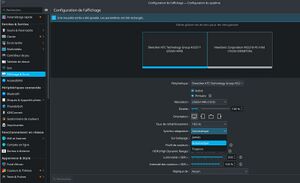
Au choix :
- Jamais (jamais actif, option désactivé en jeu/logiciel)
- Automatique (option possible en jeu/logiciel au besoin)
- Toujours (toujours actif)
Pour GNOME (A venir)
Options d'optimisations et à fin de tests (peut être obsolète)
Pour activer (en test ou non) les options et optimisations qui ne le sont pas par défaut (En cours de rédaction) :
- Listes des arguments noyau (à passer au noyau, à ajouter à la ligne "linux /boot..." de la configuration du chargeur de démarrage GRUB2, voir la documentation de celui-ci pour plus de précision Lien a rajouter) :
- Pour la liste et les informations complètes des arguments noyau possible pour les modules radeon et amdgpu :
$ modinfo -p radeon $ modinfo -p amdgpu
- Lancer comme suit pour test :
$ export argument=option nomduprogramme
- Ajouter dans /etc/profile.d/radeon.sh (à créer si besoin) :
export argument=option
Arguments Noyau ("En cours de test")
Il est possible de forcer le noyau à charger le pilote noyau pour votre carte graphique.
Normalement par défaut le bon module est chargé. Mais parfois, quand c'est encore expérimental, ce n'est pas le cas.
Vous pouvez rajouter les arguments suivant au démarrage depuis le Grub :
- amdgpu.runpm=0 : Permet de contourner les problèmes de mise sous tension dynamique du dGPU en l'empêchant de s'éteindre dynamiquement pendant l'exécution.
- radeon.si_support=0 amdgpu.si_support=1 : Pour les cartes Southern Islands (SI ou HD7xxx).
- radeon.cik_support=0 amdgpu.cik_support=1 : Pour les cartes Sea Islands (CIK ou HD8XXX).
Cela n'est valable que pour le noyau 6.18. Avant privilégier le pilote radeon :
- radeon.si_support=1 amdgpu.si_support=0 : Pour les cartes Southern Islands (SI ou HD7xxx).
- radeon.cik_support=1 amdgpu.cik_support=0 : Pour les cartes Sea Islands (CIK ou HD8XXX).
Taches de traitement des files d'attente du rendu matériel par GPU (Mesa 25.0 et +)
https://www.phoronix.com/news/Mesa-25.0-AMDGPU-User-Queue
Cela permet un traitement directement soumis au processeur graphique sans passer par la couche haute du pilote avec pour effet une latence réduite et une meilleure efficacité des traitements. Pour cela il faut activer l'option suivante en ligne de commande en espace utilisateur. Cela devrait être actif par défaut lors de la sortie stable de MESA 25.0 et + .
Peut ne pas fonctionner, à tester avant usage (ne fonctionne pas sur RX5700XT par exemple) :
Activer :
$ AMD_USERQ=1
Désactiver :
$ AMD_USERQ=0
Test rapide de bon fonctionnement :
$ AMD_USERQ=1 glxgears
L'argument peut être ajouté dans votre fichier ~/.bashrc pour rendre l'option permanente au démarrage de la session.
export AMD_USERQ=1
Test rapide sur Superposition de Uningine
A voir si cela apporte un plus coté jeux et autres.
Avec :
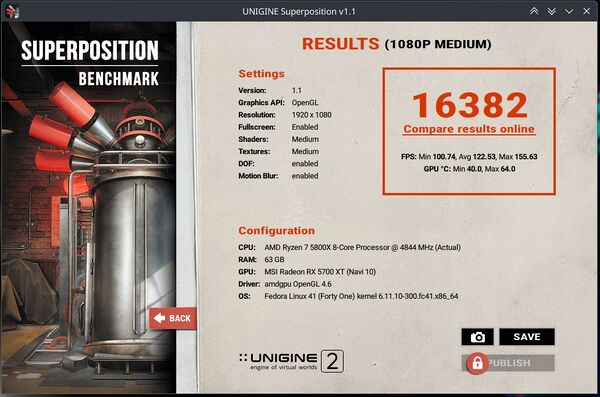
Sans :
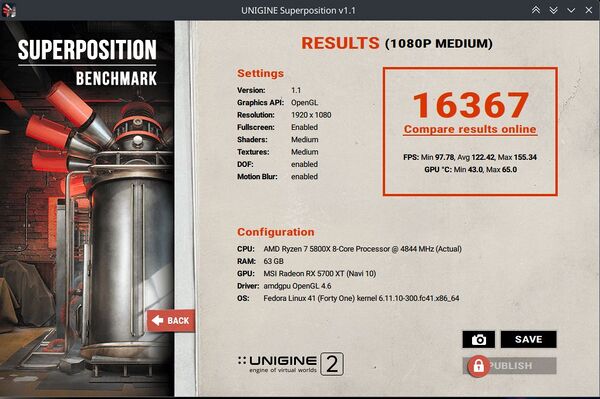
Prime (à revoir)
Si vous avez un portable doté de la technologie AMD Dynamic Switchable Graphics, consultez cette page pour en profiter.
FSR (FidelityFX™ Super Resolution)
En cours de rédaction
Le FSR utilise des technologies de mise à l'échelle et de génération d'images ouvertes et avancées à fin d'améliorer les performances des jeux pris en charge, offrant un rendu en jeux ultra-rapide et une plus grande qualité d'image (Cela peut ne pas être le cas) sur pratiquement n'importe quel processeur graphique.
Le FSR 1.xx->3.xx poivaint être utilisé sur NVIDIA, Intel et autres.,
Le FSR 4 est actuellement limité au RDNA4, RX9xxx, et +.
Actuellement seul FSR 1.xx->3.xxx est supporté sous GNU/Linux et donc sur Fedora. Le FSR 4.xx devrait l'être d'ici la fin de l'année 2025 (à confirmer).
Le FSR vas utiliser différents modes avec une résolution inférieur mise à l'échelle de celle que vous avez configuré. Cela apporte un gain d'images par secondes pouvant être importante, voir un gain de qualité.
Jeux le supportant
Si les jeux le supportent, il faut effectuer les réglages directement dans les options de ceux-ci.
Vous pouvez tout de même modifier manuellement les niveaux de mise à l'échelle comme décrit dans la partie suivante.
WINE
Wine (et donc Proton) permet de forcer le FSR si il n'y a pas l'option en jeux :
Pour cela on peut soit forcer les variables de Wine dans un terminal, soit le forcer en jeux.
Dans un terminal
Activation
WINE_FULLSCREEN_FSR=1
Valeur de netteté
WINE_FULLSCREEN_FSR_STRENGTH=2
Choix du mode pré-configuré
WINE_FULLSCREEN_FSR_MODE=ultra
Voici à quoi correspond la valeur :
| Mode de Qualité | Resolution initial | En valeur |
|---|---|---|
| Ultra Quality | - 1.3 x | ultra |
| Quality | - 1.5 x | quality |
| Balanced | - 1.7 x | balanced |
| Performance | - 2 x | performance |
Choix du taux de résolution manuel
Il est possible d'appliquer manuellement un pourcentage pour la mise à l'échelle (plus le chiffre est grand, plus la résolution est petite) :
WINE_VULKAN_NEGATIVE_MIP_BIAS=45
AMD recommande les valeurs suivantes, mais vous pouvez choisir celles qui vous convient (de 0 à 100 du plus proche à la plus éloigné de la résolution initial) :
| Pour un Mode de Qualité | MIP Bias en % |
|---|---|
| Ultra Quality | 38 |
| Quality | 58 |
| Balanced | 79 |
| Performance | 100 |
Exemple:
En mode "Performance": si vous réglé une résolution de 2560x1440 (QHD ou 1440p), vous êtes en réalité en 1920x1080 (FullHD ou 1080p).
Pour le forcer :
WINE_VULKAN_BIAS_ALL_SAMPLER=1
Vous pouvez aussi indiquer une résolution :
WINE_FULLSCREEN_FSR_CUSTOM_MODE=2560x1080
Steam
Dans votre bibliothèque de jeux faire un clique droit sur le jeux -> "Propriétés..." -> "Général"
Ajouter les commandes ci-dessus dans "Options de lancement" :
Exemple :
WINE_FULLSCREEN_FSR=1 %command%
Lutris
Clique droit sur le jeux -> Configure
Clique sur Options Système -> Variables d'environnement
Clique sur "Add/Ajouter" and mettre, par exemple, WINE_FULLSCREEN_FSR en clé et, pour celle-ci, 1 en valeur
FSR 4
Il est nécessaire d'avoir au moins MESA 25.2, mais cela peut être limitant et il est conseillé d'utiliser la version GIT de Mesa de préférence.
Il est nécessaire d'installer et d'utiliser ProtonGE https://github.com/GloriousEggroll/proton-ge-custom/releases .
Vous pouvez installer ProtonPlus ou ProtonUp-Qt pour installer d'autres versions de Proton que celles proposées par défaut.
$ flatpak install ProtonPlus
Ou en QT (KDE Plasma)
$ flatpak install ProtonUp-Qt
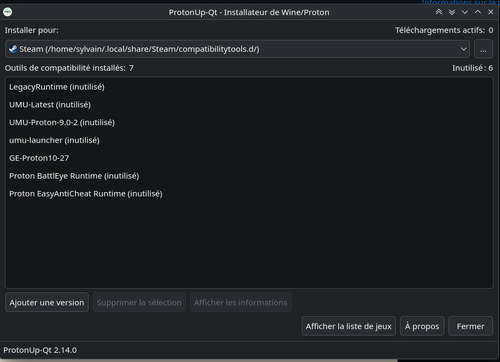
Cliquer sur Ajouter une version.
Chercher GE Proton dernière version et cliquer sur Install
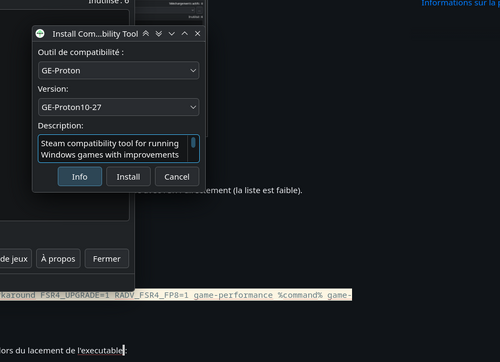
....Procédure en cours de rédaction pour faciliter l'installation.....
Steam
Les options sont à mettre dans les commandes optionnelles sur Steam des jeux.
Modifier la compatibilité du jeu par GE-Proton-xxxxxx
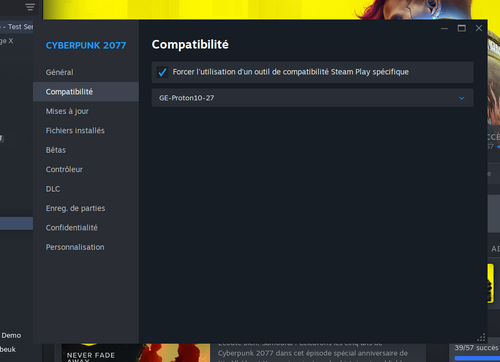
A n'activer que pour les jeux supportant le FSR 3.1 et ceux qui sont compatible avec FSR4 directement (la liste est faible).
RDNA4
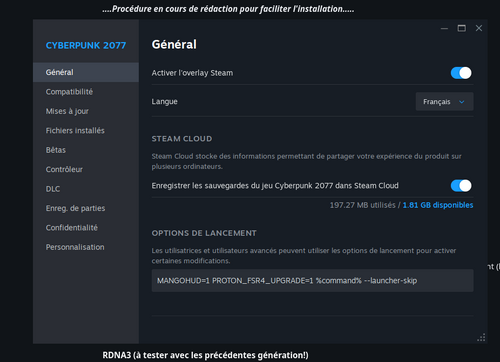
FSR4_UPGRADE=1 RADV_FSR4_FP8=1 %command%
RDNA1/2/3 (à tester avec les précédentes générations !)
DXIL_SPIRV_CONFIG=wmma_rdna3_workaround FSR4_UPGRADE=1 RADV_FSR4_FP8=1 %command%
Jeux Wine et Proton
On initialisera les variables en amont ou lors du lacement de l'éxécutable.
Variables
export DXIL_SPIRV_CONFIG=wmma_rdna3_workaround export FSR4_UPGRADE=1 export RADV_FSR4_FP8=1
En lançant le jeu en ligne de commandes
exemple :
RADV_FSR4_FP8=1 ./game_executable
Liens utile
FSR-Info (En cours de test et validation)
Le logiciel "fsr-info" peut vous aider à savoir la version de FSR que vous utilisez :
https://github.com/Ripplingsnake12/fsr-info
Logiciels de traitement/montage vidéo et l'encodage matériel
OBS Studio
Par défaut vous utilisez l'accélération de l'encodage vidéo de manière logiciel dans Obs studio.
Pour utiliser l'accélération de l'encodage vidéo de manière matériel, il faut installer les paquets " mesa-va-drivers-freeworld, mesa-vdpau-drivers-freeworld(déprécié)" et accessoirement "mesa-vulkan-drivers-freeworld" disponible dans les dépots : rpmfusion et mesa-git
Pour le STREAM
Dans Paramètres -> onglet Streaming -> Encodeur Vidéo choisir "FFMPEG VAAPI H.264" :

Pour l'ENREGISTREMENT
Dans Paramètres -> onglet Enregistrement -> Encodeur Vidéo choisir "FFMPEG VAAPI HV1, H.264, HVEC" :

KDENLIVE
KDEnlive est un logiciel de montage vidéo faisant partie de la famille KDE :
https://fr.wikipedia.org/wiki/Kdenlive
Configuration Automatisée
Le plus simple reste le lancement de l'assistant de configuration qui vas configurer les paramètres adaptés à votre matériel : "Configuration"->"Lancer l'assistant de configuration..."

Vous pouvez aussi lancer la vérification de l'accélération matérielle histoire de vérifier que c'est bon.
Configuration Manuelle
Vous devez choisir le pré-réglage lors des rendus pour mettre "Hardware Accelerated (experimental)" -> "VAAPI AMD H264" étant le seul choix disponible pour le moment pour les AMD.

Vous pouvez aussi activer le choix VAAPI pour le "Profil d'aperçu pour la fris chronologique" dans "Configuration" -> "Réglages par défaut du projet".

Affichage des informations en jeux (En cours de rédaction)
Vous avez la possibilité d'installer des outils pour afficher des informations en jeux comme :
- Le nombre d'Image Par Seconde (IPS ou FPS en anglais)
- Maximum
- Moyen
- 1% le plus bas
- 0.1 le plus bas
- L'utilisation du CPU/GPU
- La consommation de mémoire centrale (RAM) ou graphique (VRAM)
- Le temp de réponse
- Etc...
Ici nous allons vous en présenter quelques un qui ne sont pas non plus exclusif aux Radeon.
MangoHUD (en paquet ou flatpack)
Le site officiel du projet est : https://github.com/flightlessmango/MangoHud
# dnf install mangohud
MangoHUD est très complet, mais demande de bien le configurer. Pour cela vous pouvez utiliser des outils graphique pour le configurer comme Goverlay disponible dans les dépôts : https://github.com/benjamimgois/goverlay
# dnf install goverlay
Visuel avec toutes les options d'affichées :
(Capture à venir)
Activation
Dans steam il faut ajouter dans les commandes du jeux :
mangohud %command%
Steam
Il est possible d'activer une option pour afficher les informations dans steam.
Actuellement seul l'affichage des IPS (FPS) est possible, ce qui devrait changer lors d'une prochaine mise à jour (actuellement disponible dans la version bétâ au 19/06/2025).
Dans les options :
En cas de problèmes
Pour que quelqu'un puisse vous aider, voici ce qu'il faut faire avant de poser votre question :
Vérifier si votre question n'a pas déjà été posée, à l'aide du moteur de recherche sur le forum.
Il faut préciser votre configuration matérielle, modèle(s) de carte(s) graphique(s) et toute autre information qui vous semble utile ou qui vous sont demandées (la commande ci-dessous apporte déjà un début de réponse).
Il faut fournir impérativement la sortie du bloc de commandes suivantes en tant que simple utilisateur :
$ cat /proc/bus/pci/devices | grep VGA || lspci | grep VGA | colrm 1 4 ; \ cat /proc/cpuinfo | egrep "model name|MHz" ; \ xdpyinfo | egrep "version:|dimensions|depth of" ; \ glxinfo | egrep -A2 "rendering|OpenGL" ; \ vulkaninfo --summary ; \ lspci -nnk | grep -iA2 vga ; \ uname -sr; \ dnf list mesa* --installed;
Gestion performance mode graphique
Il est possible de contrôler aisément votre matériel à l'aide de profils applicatifs en utilisant CoreCtrl.
Pour ce faire, nous installerons le paquet corectrl qui fournira un lanceur graphique par la même occasion.
# dnf install corectrl
Vous pouvez gérer des profils selon votre utilisation pour la carte graphique et le processeur (gestion d'énergie, performance, vitesse des ventilateurs si gérés, etc).
Vous avez de plus beaucoup d'informations visibles telles que températures, fréquences, utilisation ventilation, etc. Vous pourrez aussi dans la partie SYSTÈME obtenir des informations détaillées des GPU et CPU installés.
Utilisation en espace utilisateur
Créez le fichier /etc/polkit-1/rules.d/90-corectrl.rules en tant qu'administrateur (avec vi ou nano) et en remplaçant "your-user-group" par le groupe utilisateurs visé dont le contenu sera :
polkit.addRule(function(action, subject) {
if ((action.id == "org.corectrl.helper.init" ||
action.id == "org.corectrl.helperkiller.init") &&
subject.local == true &&
subject.active == true &&
subject.isInGroup("your-user-group")) {
return polkit.Result.YES;
}
});
Pour des compléments d'explications, vous pouvez consulter https://gitlab.com/corectrl/corectrl/-/wikis/home .
Problèmes avec les applications utilisant OpenCL
Si vous rencontrez des plantages et autres erreurs d'affichage avec certaines applications utilisant l'accélération GPGPU (activation de OpenCL dans LibreOffice par exemple), il faut supprimer les paquets mesa-libOpenCL :
# dnf remove mesa-libOpenCL*
et utiliser "ROCM" directement.
Problème de compilateur "ACO" (Mesa 25.0 et +)
Suite à l'article de Phoronix : https://www.phoronix.com/news/RadeonSI-ACO-Default-Pre-GFX10
L'usage du compilateur "ACO" en lieu et place de "LLVM" est maintenant par défaut sur pratiquement toutes les générations de RADEON, mais cela peut poser parfois des problèmes.
Vous pouvez repasser au compilateur "LLVM" en utilisant la variable d'environnement suivante dans un terminal ("console") :
AMD_DEBUG=usellvm
Choix du périphérique pour le GPGU
Sur toutes les docs que l'on trouve ici et là (exemple ici : https://access.redhat.com/solutions/7073764) ils parlent d'utiliser , sans doute pour les indiquer tous, "/dev/dri". Vérifier la liste des périphériques présent dans "/dev/dri/", exemple :
ls -l /dev/dri/* crw-rw---- 1 root video 226, 1 2 juin 09:27 /dev/dri/card1 crw-rw-rw-. 1 root render 226, 128 2 juin 08:03 /dev/dri/renderD128 /dev/dri/by-path: total 0 lrwxrwxrwx. 1 root root 8 2 juin 08:03 pci-0000:28:00.0-card -> ../card1 lrwxrwxrwx. 1 root root 13 2 juin 08:03 pci-0000:28:00.0-render -> ../renderD128
Ici nous avons "renderD128" de disponible et c'est celui-ci qu'il faudra préciser. Il est possible que vous ayez plusieurs choix.
Pour le reste rendez-vous sur les forums de Fedora-fr